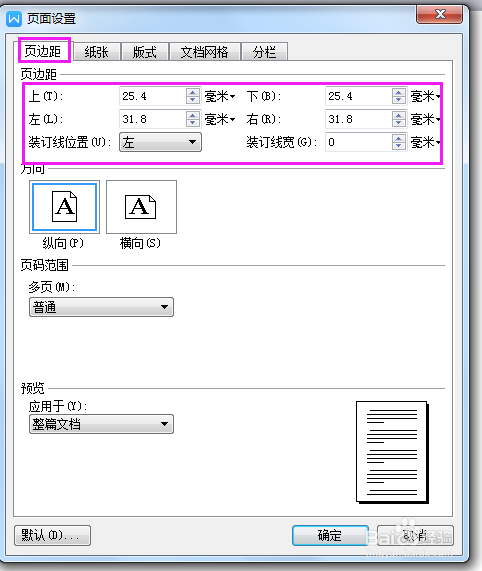1、步骤一:安装WPS word 办公软件后,打开“WPS word”界面(见下图)
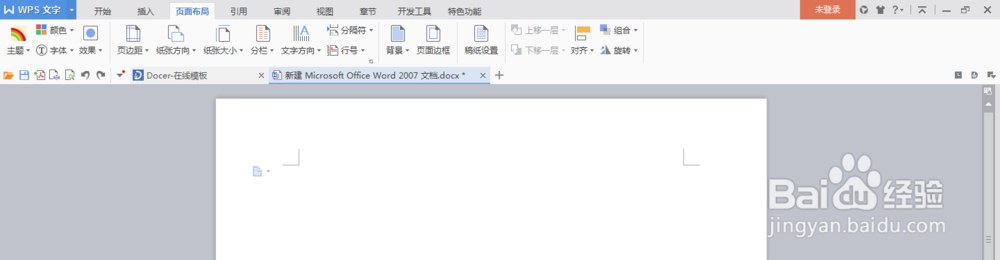
2、步骤二:点击左上角“WPS”出现下拉菜单——点击“新建”,即可建立一个新的文档(见下图)
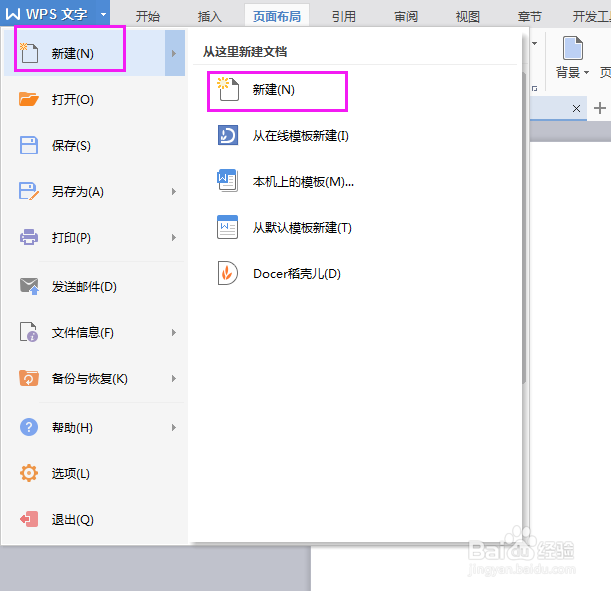
3、步骤三:找到上方菜单栏中“页面布置”(见下图)
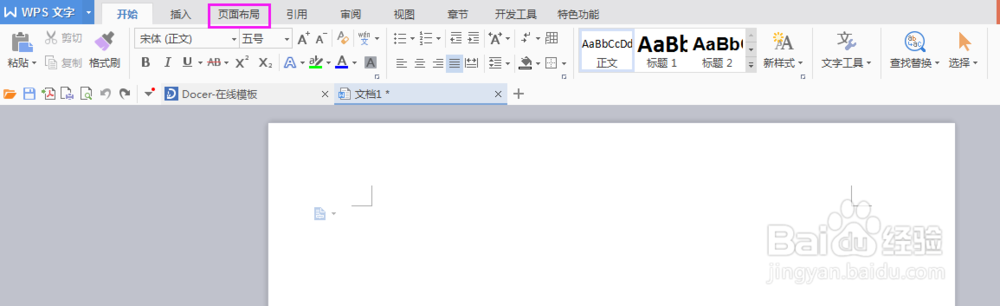
4、步骤四:点击“页面布置”——出现“页面布置”工具菜单栏(见下图)
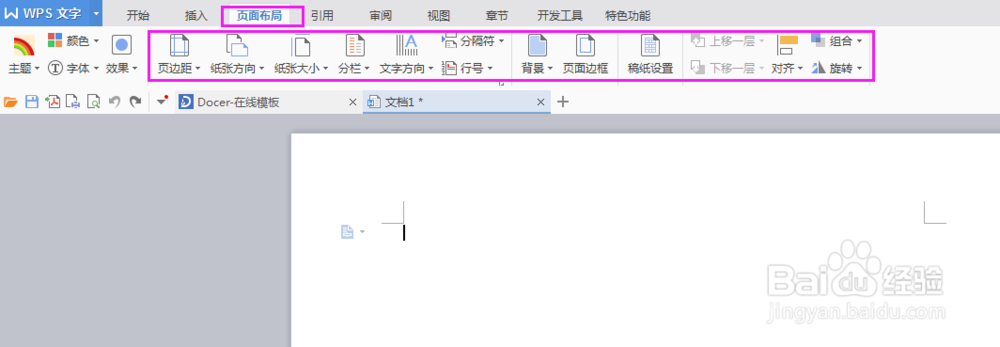
5、步骤五:点击“页边距”——出现下拉菜单栏,根据自己需要选择相应的页边距或“自定义页边距”,即完成页边距的设置(见下图)
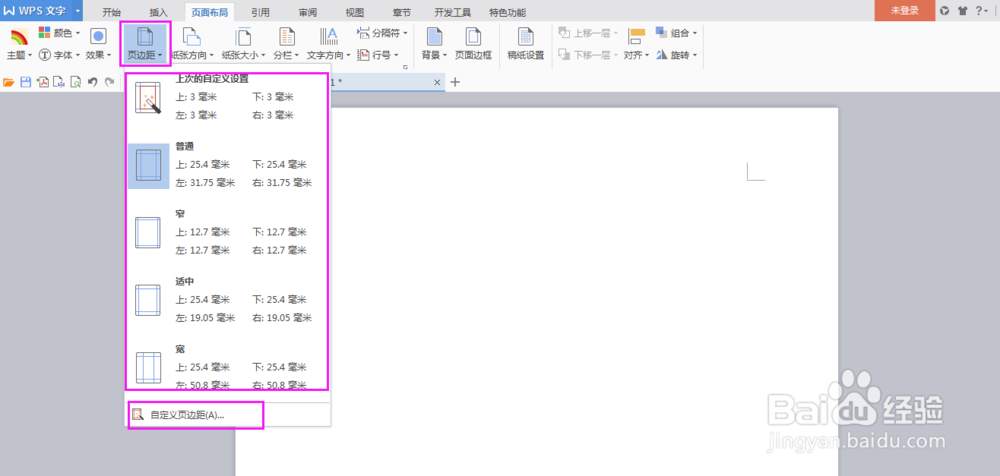
6、步骤五:点击“自定义页边距”——出现“页面设置”窗口界面,可以自行输入页边距“上、下、左、右”的具体尺寸,完成页边距的设置(见下图)